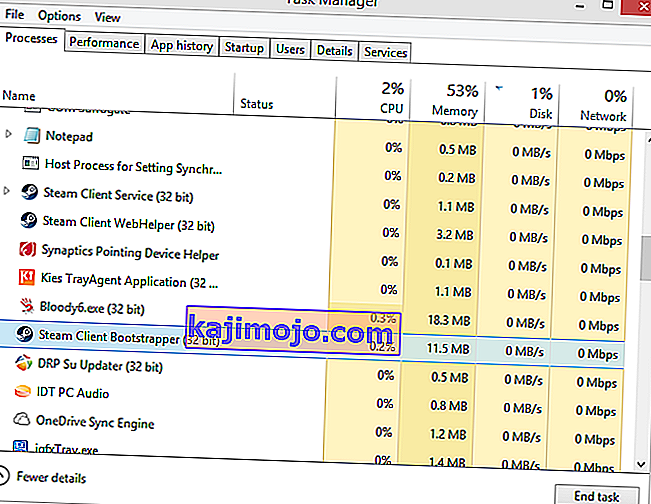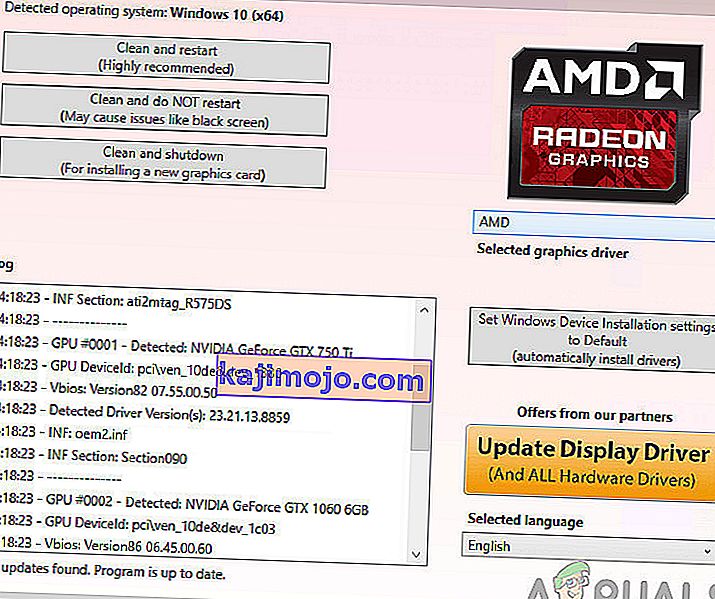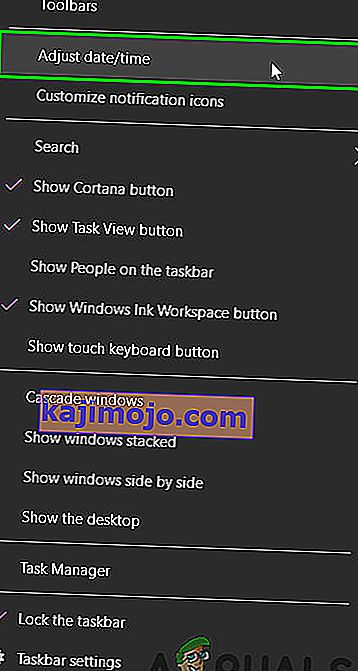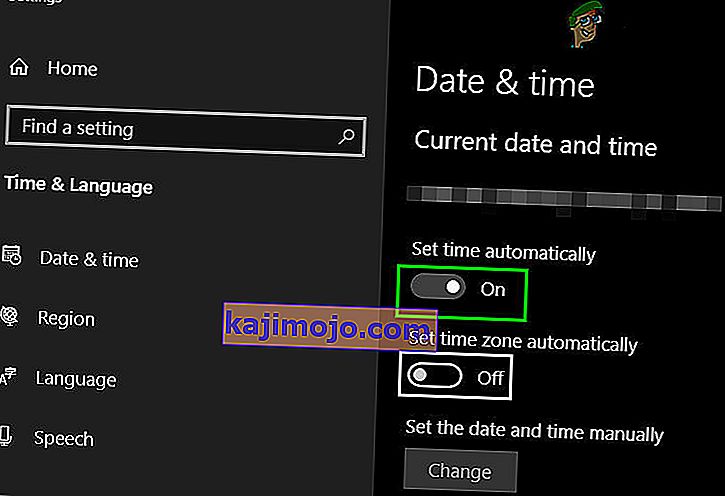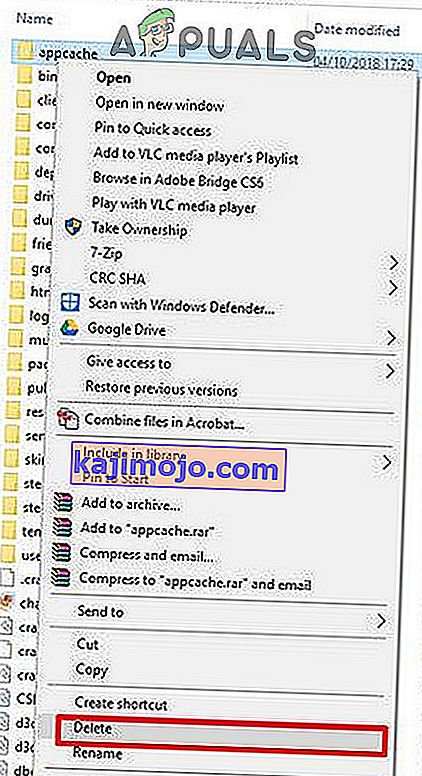Uneori, Steam poate refuza deschiderea sau lansarea. Acest lucru poate apărea din multe motive. Este posibil ca antivirusul să îl plaseze într-o listă de carantină sau să existe un fișier corupt. Am enumerat câteva soluții pe care trebuie să le urmați. Începeți de la prima soluție și mutați în jos în ordine; sperăm că problema dvs. va fi rezolvată prin acest ghid.
Soluția 1: Închideți forțat toate procesele rulate de Steam ![]()
Vom începe prin a recurge la tehnici mai simple înainte de a trece la altele mai tehnice și obositoare. Această soluție implică utilizarea procesului de sarcină pentru a pune capăt tuturor proceselor legate de Steam și lansarea acestuia din nou. Unele procese nu se închid complet când le închideți. Prin urmare, atunci când încercați să le porniți din nou, acestea ajung în punctul în care se află cel neînchis. Acest lucru face ca aplicația să se oprească aici; deci cauzează problema.
- Lansați Managerul de activități selectându-l din opțiuni după ce introduceți ctrl + alt + del .

- Încheiați toate procesele legate de Steam începând cu procesul „Steam Client Bootstrapper”.
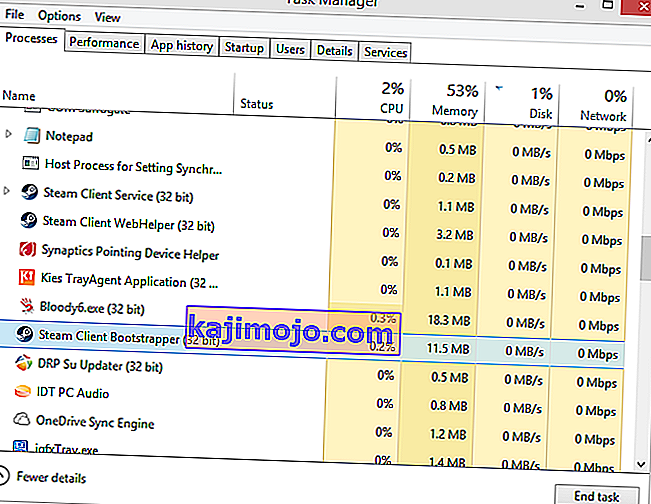
- Lansați din nou Steam și, sperăm, va lansa cu succes.
Soluția 2: Lansați Steam ca administrator ![]()
Uneori, fără un motiv specific, o aplicație poate necesita privilegii administrative pentru a rula. Puteți rula Steam ca administrator făcând clic dreapta pe clientul Steam și alegeți „ Rulați ca administrator ”. Acest lucru va permite clientului să obțină privilegii administrative (de exemplu, Citiți și scrieți ambele) și dacă problema este cauzată de această problemă, va rula așa cum era de așteptat.

Soluția 3: Schimbați ClientRegistry.blob ![]()
Dacă micile metode de depanare nu funcționează pentru dvs., putem încerca încă o metodă înainte de a recurge la ștergerea unor fișiere și foldere și actualizarea Steam.
- Părăsiți complet Steam și terminați toate sarcinile menționate în soluția de mai sus.
- Navigați la directorul dvs. Steam. Cel implicit este
C: \ Program Files \ Steam.
- Găsiți ClientRegistry.blob
- Redenumiți fișierul în „ClientRegistryold.blob”.
- Reporniți Steam și permiteți ca fișierul să fie recreat. Sperăm că clientul dvs. va rula așa cum era de așteptat. Dacă tot nu funcționează, urmați pașii de mai jos.
- Navigați înapoi la directorul dvs. Steam.
- Găsiți Steamerrorreporter.exe

- Rulați aplicația și relansați Steam pentru a verifica dacă funcționează corect.
Soluția 4: Ștergeți și reinstalați Steam Client ![]()
Dacă metodele enumerate mai sus nu funcționează pentru dvs., puteți recurge în cele din urmă la ștergerea fișierelor Steam. Această soluție necesită suficient timp, deci porniți numai când sunteți sigur că computerul nu va fi întrerupt.
- Navigați la directorul dvs. Steam și găsiți următoarele fișiere
Steam.exe (aplicație)
SteamApps (Folder)
- Ștergeți toate fișierele și folderele, cu excepția celor menționate mai sus.
- Reporniți computerul și relansați Steam cu privilegii de administrator. Steam va începe acum să descarce din nou fișierele lipsă și se va lansa cu succes la finalizare.
Soluția 5: Actualizați driverele grafice
Un driver de carte grafică învechit poate provoca o mulțime de probleme unui utilizator. Driverele grafice sunt principalele componente care interacționează cu hardware-ul și software-ul computerului. Dacă driverele cauzează nedeschiderea Steam, actualizarea driverelor la cea mai recentă versiune poate rezolva problema.
- Actualizați driverele la cea mai recentă versiune. Puteți descărca cea mai recentă versiune a driverelor de pe site-ul web al producătorului. De asemenea, încercați să actualizați Windows la cea mai recentă versiune.
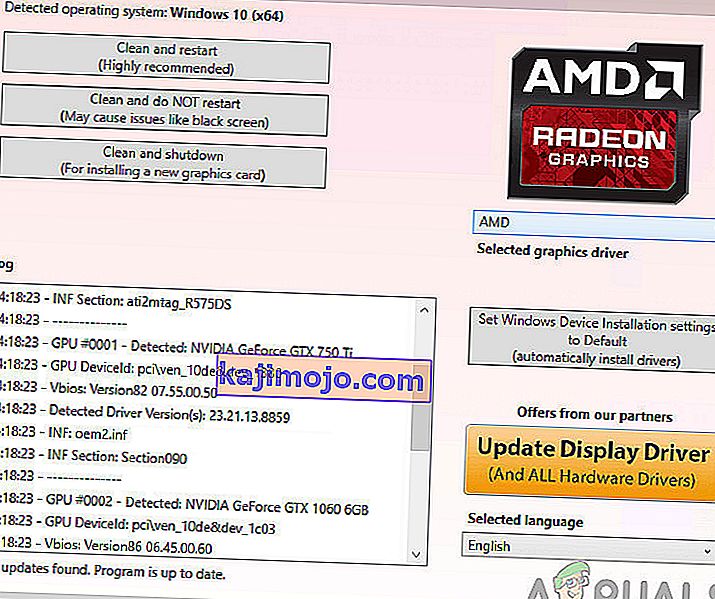
- Acum lansați Steam și verificați dacă se deschide bine.
Soluția 6: setați data și ora
Lansarea Steam poate fi cauzată de data și ora incorecte ale sistemului dvs., deoarece Steam colectează date în timp real de pe computer. Dacă ora setată nu este corectă în comparație cu locația geografică, strângerea de mână inițială va eșua și Steam va refuza conectarea. În acest caz, corectarea datei și orei sistemului dvs. poate rezolva problema.
- În bara de sistem, faceți clic dreapta pe C blocare .
- În lista rezultată, faceți clic pe „ Ajustați data / ora “.
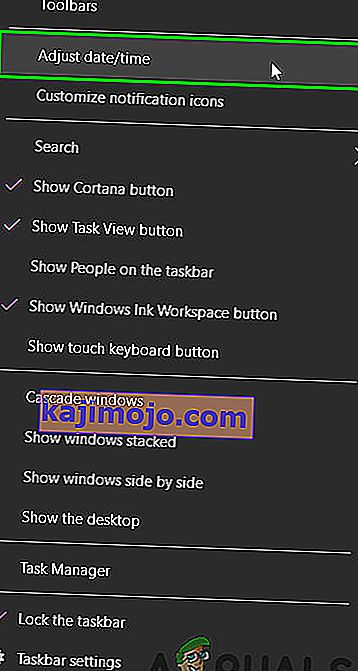
- Acum Opriți și apoi întoarceți „ Setați automat ora ”.
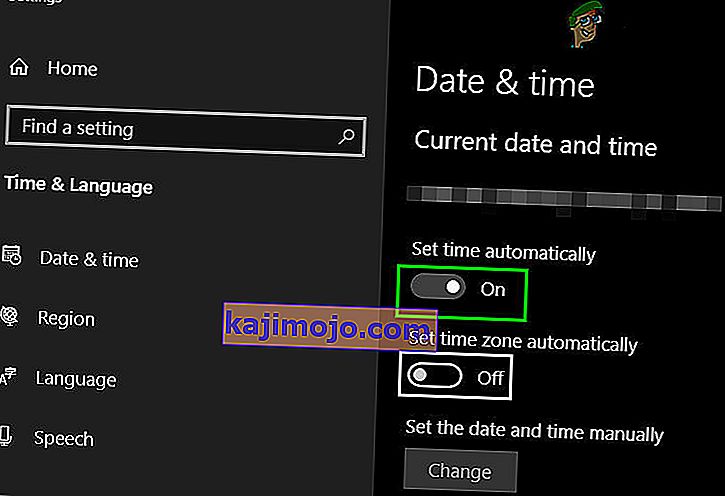
- Acum lansați Steam și verificați dacă funcționează normal.
Soluția 7: Ștergeți folderul de cache al aplicației
Steam folosește folderul „appcache” pentru a stoca diferite tipuri de date despre configurarea și aplicațiile Steam. Acesta stochează informațiile pentru a accelera lansarea Steam data viitoare. Cu toate acestea, un cache deteriorat poate provoca nedeschiderea clientului Steam. În acest caz, ștergerea folderului appcache poate rezolva problema. Amintiți-vă că acest folder va fi creat la următoarea lansare a clientului Steam.
- Deschideți File Explorer și navigați la urmărirea căii:
C: Fișiere de program (x86) Steam
- Salvați AppCache dosarul într - o locație sigură prin copiere / lipire.
- Faceți clic dreapta AppCache dosarul, iar în meniul rezultat, faceți clic pe „ Delete „.
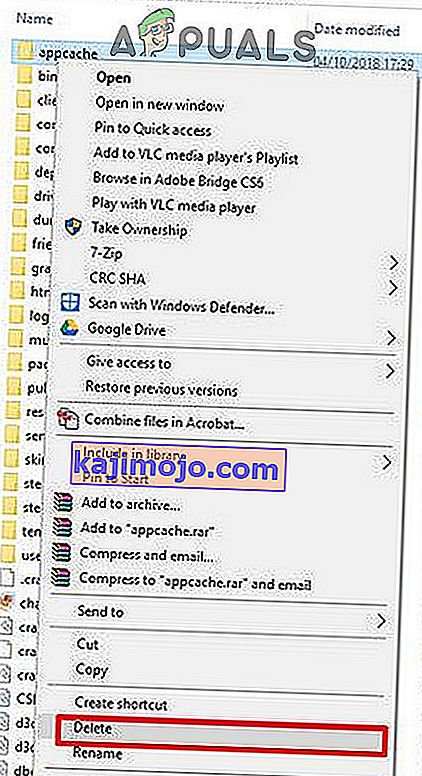
- Acum lansați Steam pentru a verifica dacă funcționează bine. Dacă da, ștergeți folderul de rezervă creat la Pasul 2.
Soluția 8: Dezactivați temporar aplicațiile antivirus / firewall
Se știe că aplicațiile antivirus / firewall au probleme cu clientul Steam. Pentru a exclude acest lucru, dezactivați temporar Antivirus / Firewall. De asemenea, verificați fișierele de carantină ale software-ului Antivirus dacă clientul Steam sau oricare dintre fișierele sale necesare sunt blocate de Antivirus.
Avertisment: Modificați setările antivirus / firewall pe propriul risc, deoarece acest pas va face computerul dvs. vulnerabil la atacuri virale, frauduloase sau dăunătoare.
- Dezactivați antivirusul.
- Dezactivați Paravanul de protecție.
- Acum lansați Steam ca administrator și verificați dacă funcționează fără probleme. Ulterior, nu uitați să activați antivirusul / paravanul de protecție. Dacă funcționează normal, adăugați o excepție pentru clientul Steam în setările antivirus / firewall.
Sperăm că puteți utiliza clientul Steam fără nicio problemă. Dacă nu, atunci luați în considerare dezactivarea overclockării GPU.